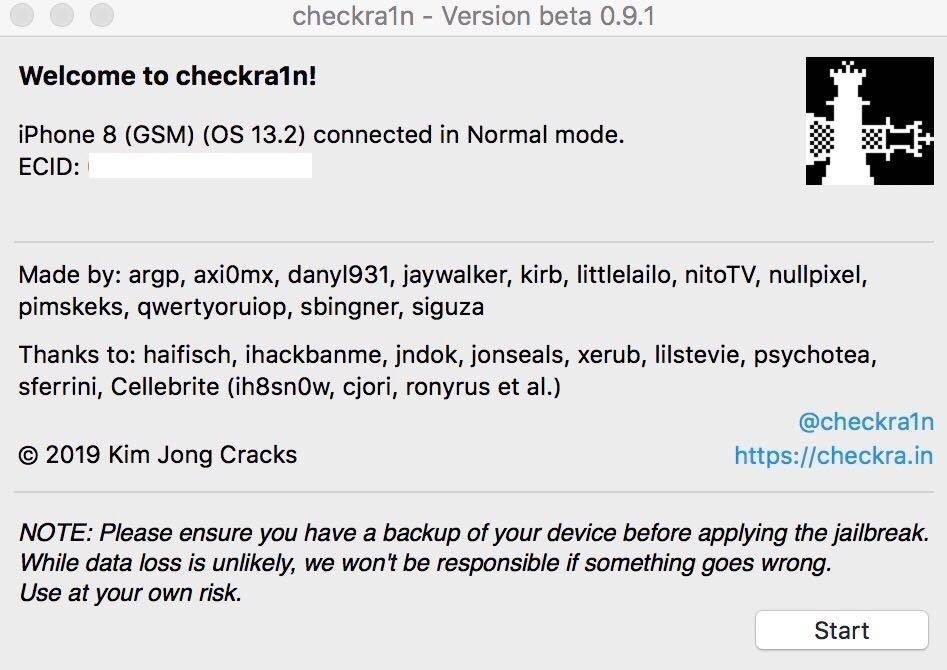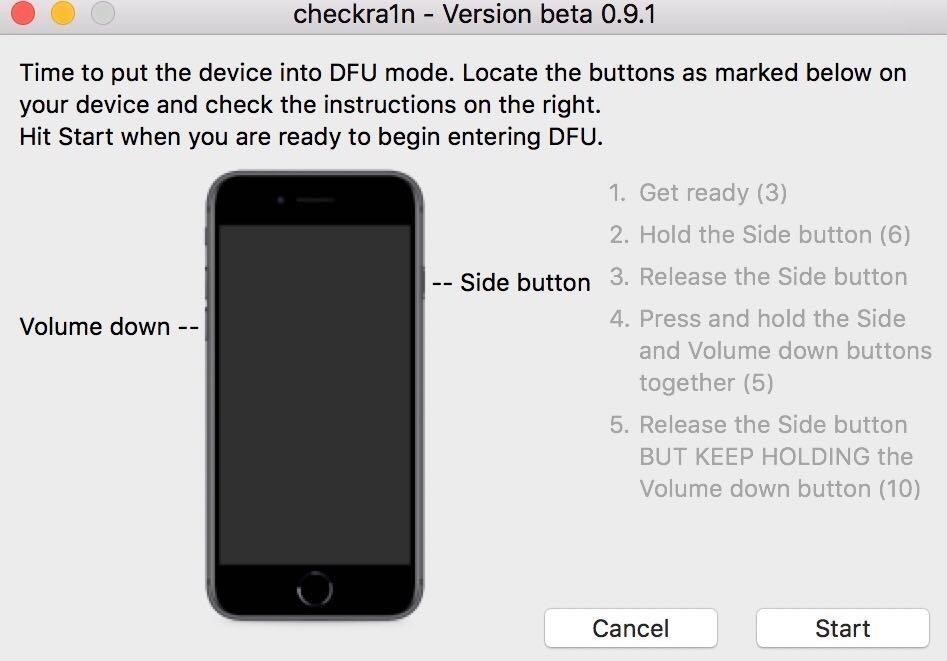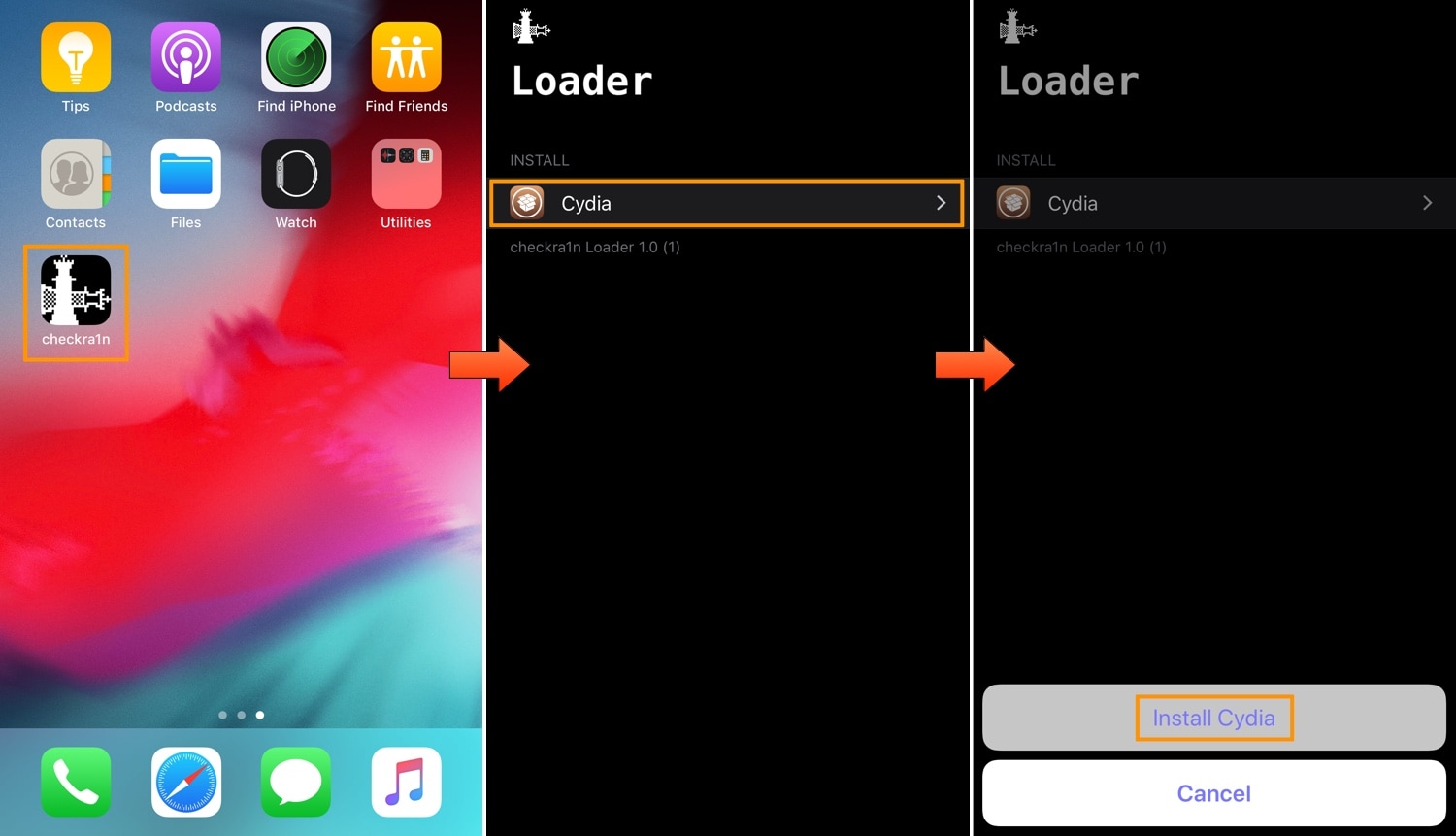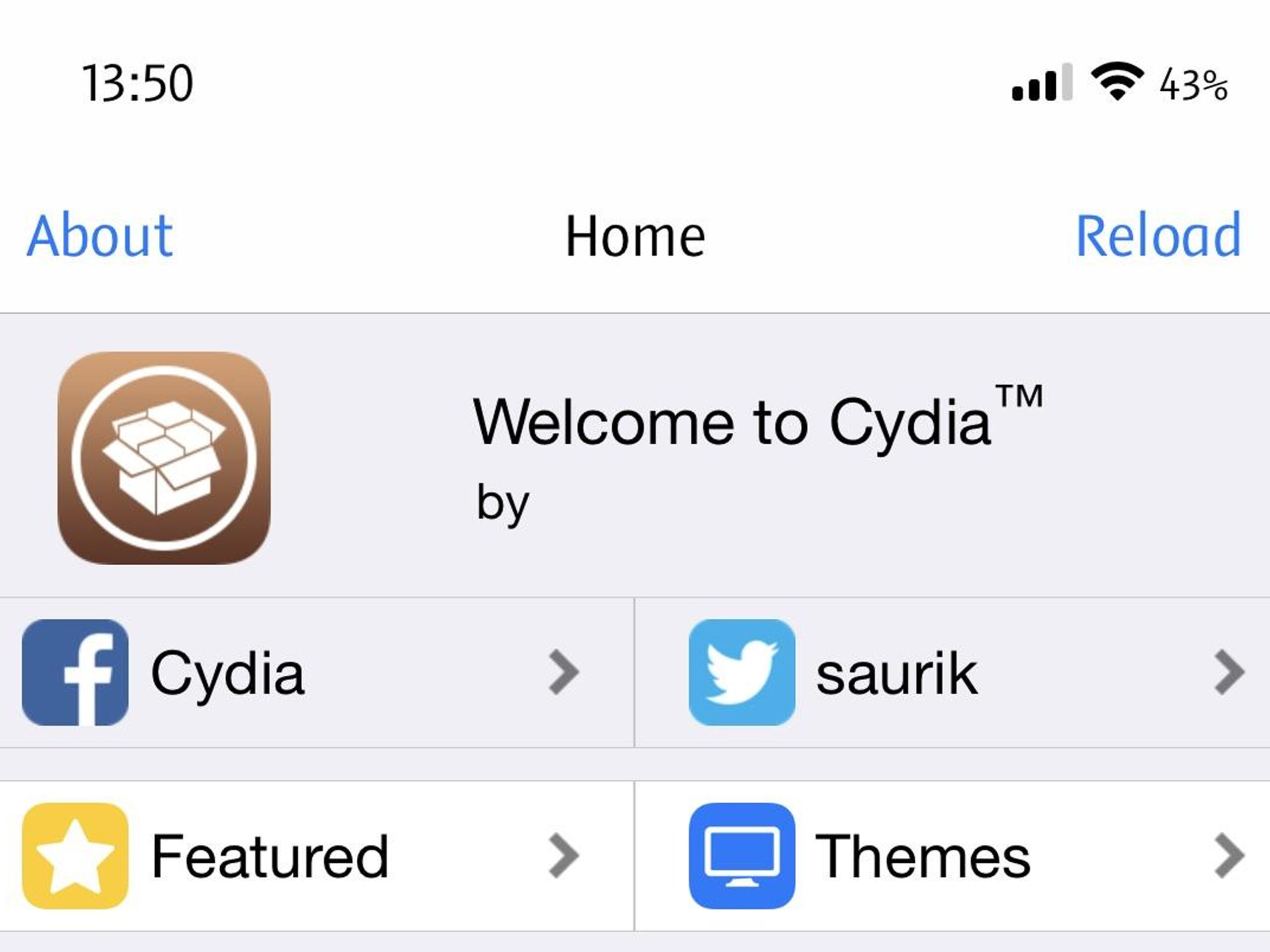طريقة عمل جلبريك iOS 14.5 باستخدام أداة Checkra1n (شرح مفصل بالصور)
بدأت شركة أبل في إطلاق النسخة التجريبية من الإصدار الجديد لنظام التشغيل آي أو إس وهو إصدار iOS 14.5 وبالرغم من أنه ما زال في المرحلة التجريبية (Beta) إلا أن الكثير من المستخدمين أصبحوا بحاجة إلى عمل جلبريك iOS 14.5 من أجل كسر الحماية والوصول إلى كافة الإمكانيات والمميزات بدون قيود وبالفعل يمكنك عمل جيلبريك للآيفون من خلال أداة Checkra1n الشهيرة والتي تعتبر من أفضل أدوات الجيلبريك وفيما يلي إليك الشرح التفصيلي لطريقة استخدام الأداة وكيف تقوم بعمل جيلبريك
استخدام أداة Checkra1n لعمل جيلبريك للآيفون
تشبه فكرة عمل jailbreak للآيفون عمل الروت لنظام الأندرويد حيث يهدف كلاهما إلى تخطي القيود التي تفرضها الشركات المصنعة على الهاتف، ويعتبر تطبيق Cydia من أهم التطبيقات بعد عمل الجيلبريك للهاتف حيث من خلاله يمكنك الوصول إلى الكثير من الأدوات والتطبيقات المفيدة، وبالرغم من أن شركة أبل تسعى دائمًا لتحسين تجربة الاستخدام وتوفير المزيد من المرونة للمستخدمين إلا أن الجيلبريك يظل يأتي بالكثير من المميزات والتي لا يمكنك الحصول عليها بدونه.
ومع ذلك تسعى أبل إلى القضاء على فكرة الجيلبريك تمامًا وذلك من خلال توفير المزيد من المميزات في هواتف الآيفون وتقليل القيود وهو ما يجعل المستخدمين ليسوا بحاجة إلى كسر الحماية ولهذا نجد أنه لا يمكن عمل جيلبريك لهواتف آيفون الحديثة التي تأتي بشرائح A12 والأحدث، أما من خلال أداة Checkra1n فيمكنك عمل جيلبريك لهواتف الآيفون حتى سلسلة iPhone X بغض النظر عن إصدار نظام التشغيل وإليك فيما يلي الشرح بالتفصيل بالخطوات لطريقة عمل جلبريك iOS 14.5.
هواتف الآيفون المدعومة:
- آيفون X
- آيفون 8 بلس
- آيفون 8
- آيفون 7 بلس
- آيفون 7
- آيفون 6 بلس
- آيفون 6s
تعمل طريقة الجيلبريك التالية مع هواتف الآيفون المذكورة فقط لذلك يمكنك اتباع الخطوات بدون مشاكل، ولكن عليك أن تتذكر أنه عندما تقوم بتحديث نظام التشغيل الخاص بك لاحقًا فسوف يتم إزالة الجيلبريك وسوف تحتاج إلى تفعيله مرة أخرى على هاتفك ويمكنك القيام بذلك من خلال نفس الخطوات.
المتطلبات الأساسية
- أولًا لاستخدام هذه الطريقة سوف تحتاج إلى جهاز كمبيوتر يعمل بنظام ماك أو لينكس لتثبيت أداة Checkra1n.
- قم بإزالة بصمة الأصبع وبصمة الوجه وكذلك كلمة المرور وأي وسيلة تأمين أخرى من هاتفك.
- قم بعمل نسخة احتياطية للبيانات الموجودة على هاتفك تحسبًا لفقدان البيانات أثناء الجيلبريك.
- تعمل هذه الطريقة مع الهواتف المزودة بشرائح A11 والأقدم وتحديدًا الهواتف المذكورة سابقًا.
- تعمل هذه الطريقة مع نظام التشغيل iOS 14.5 والأقدم.
تثبيت Checkra1n على نظام macOS
- أولًا قم بتحميل أداة Checkra1n 0.12.2 أو الأحدث على الكمبيوتر الخاص بك.
- قم بالنقر المزدوج على ملف dmg الذي تم تنزيله ثم اسحب Checkra1n إلى مجلد التطبيقات Application وسوف تبدأ عملية التثبيت أو يمكنك استبدال الأداة إذا قمت بتثبيت إصدار سابق بالفعل.
- قبل تشغيل الأداة قم بالذهاب إلى “تفضيلات النظام” ثم قم باختيار الأمان والخصوصية وفي علامة التبويب “عام” سوف تجد تحذير بشأن أداة Checkra1n والذي يخبرك أنها ليست من مطور معروف.
- قم بالنقر على “فتح على أي حال” أو يمكنك الضغط على زر (^) من لوحة المفاتيح ثم قم بالنقر على الأداة بزر الماوس الأيسر left-click.
- إذا ظهرت لك رسالة للتأكيد فقم بالنقر على فتح وبذلك تكون قد انتهيت من تثبيت الأداة على جهاز ماك الخاص بك ويمكنك استخدامها لعمل جيلبريك للآيفون الآن.
خطوات عمل جلبريك iOS 14.5
- أولًا قم بتوصيل هاتف آيفون الخاص بك بالكمبيوتر ماك أو لينكس ثم قم بتشغيل أداة Checkra1nK، وبعد ذلك قم بالتحقق من ظهور الهاتف في Finder وإذا تطلب توثيق الهاتف فقم بالنقر على زر “Trust”.
- يمكنك الآن مشاهدة معلومات الهاتف الخاص بك على أداة Checkra1n حيث تقوم الأداة بالتعرف عليه تلقائيًا ويمكنك بدء عملية الجيلبريك من خلال النقر على زر Start.
- في الشاشة التالية قم بالنقر على Next من أجل تشغيل الهاتف الخاص بك في وضع الاسترداد وعندما يحدث ذلك سوف تتعرف أداة Checkra1n تلقائيًا وبالتالي سوف تقدم لك طريقة التمهيد في في وضع DFU حسب نوع هاتفك.
- على سبيل المثال قد تطلب منك الأداة الضغط مع الاستمرار على زر خفض الصوت والزر الجانبي معًا لمدة 4 ثوان ثم قم بتحرير الزر الجانبي واستمر في الضغط على زر خفض الصوت.
- لا تقم بإفلات زر خفض الصوت حتى يظهر الشريط الأخضر على أداة Checkra1n وبذلك سوف تبدأ عملية الجيلبريك، قم بالانتظار حتى تنتهي تمامًا.
- بعد الانتهاء قم بتشغيل الهاتف الخاص بك وسوف ترى أداة Checkra1n ضمن قائمة التطبيقات على هاتفك ومن خلالها يمكنك تثبيت تطبيق Cydia.
- للقيام بذلك قم بفتح تطبيق Checkra1n ثم قم بالنقر على Install Cydia وبعد الانتهاء من تثبيته قم بفتحه من خلال قائمة التطبيقات.
- في تطبيق Cydia قم بالانتقال إلى قسم Changes من الأسفل وقم بترقية جميع الوحدات المتاحة للتحديث وذلك من خلال النقر على Upgrade وبعد الانتهاء قم بالنقر على Restart SpringBoard.
الآن يمكنك الاستمتاع بالآيفون أو الآيباد الخاص بك بدون قيود حيث يمكنك استخدام أداة سيديا لتخصيص الهاتف الخاص بك حسب رغبتك وذلك من خلال وحدات سيديا أو Cydia Modules، كما يمكنك تخصيص الشاشة الرئيسية وغير ذلك الكثير من أجل جعل هاتفك يبدو جذابًا وملفتًا للأنظار.